Axure.Rp 8绘制拱桥倒影图的方法
Axure RP 8设计软件可以利用半圆形设置拱桥的倒影图,一个是实际存在的圆拱桥,另一个是圆拱桥的倒影,可以互相映衬。下面利用一个实例实现这个场景,操作如下:
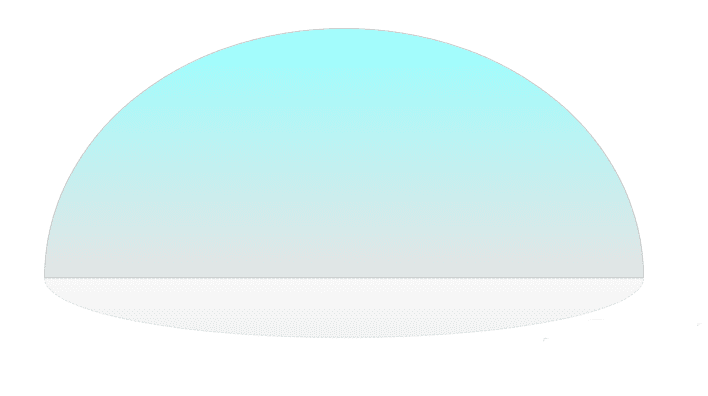
1、打开Axure RP 8软件,在元件库中的Flow找到“半圆形”,拖曳一个到画布上,如下图所示:
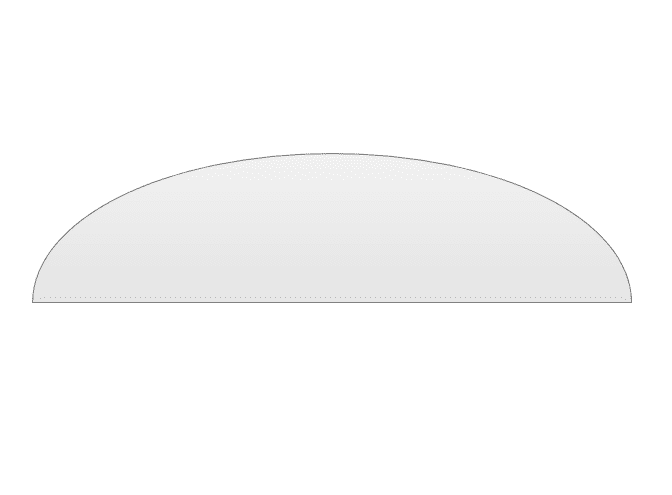
2、调整半圆形的高度和宽度,并设置半圆形边框为虚线框,如下图所示:
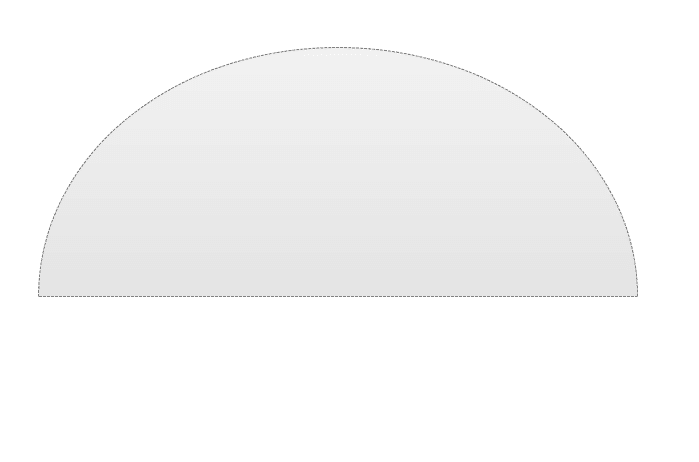
3、再在半圆形下方拖一个半圆形,宽度跟上方的一致,但是高度比上方的小,如下图所示:
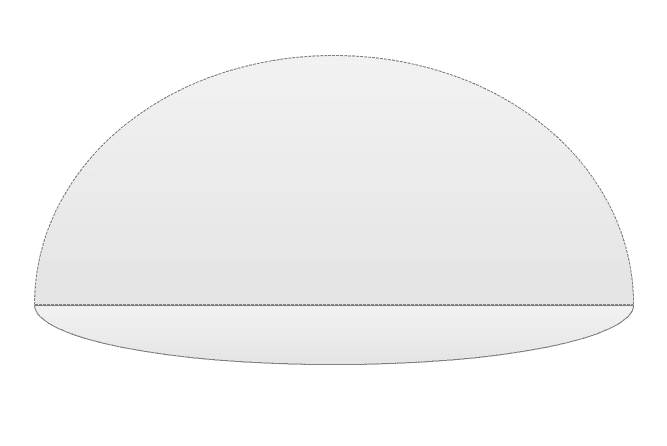
4、将下方的半圆形透明度调为50%,这时看起来下方很像上方的倒影,如下图所示:
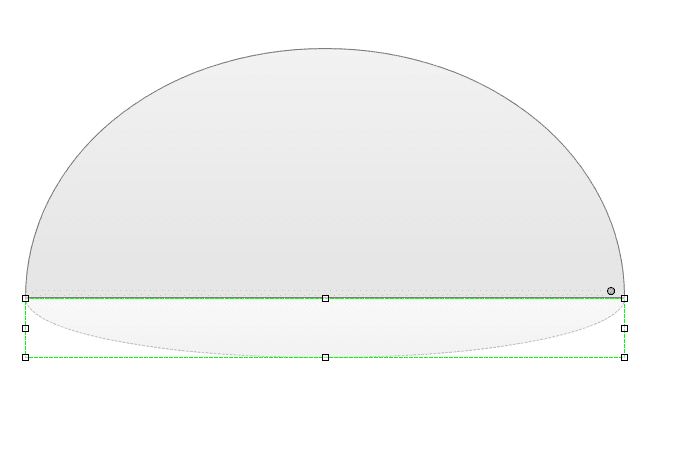
5、将上方透明度和边框也进行设置下,让其和下方倒影相互帮衬,如下图所示:
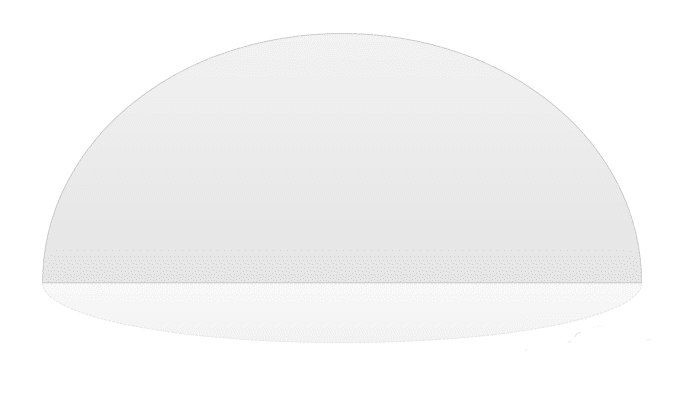
6、选中上方的半圆形,设置填充色为浅绿色且有渐变性,如下图所示:
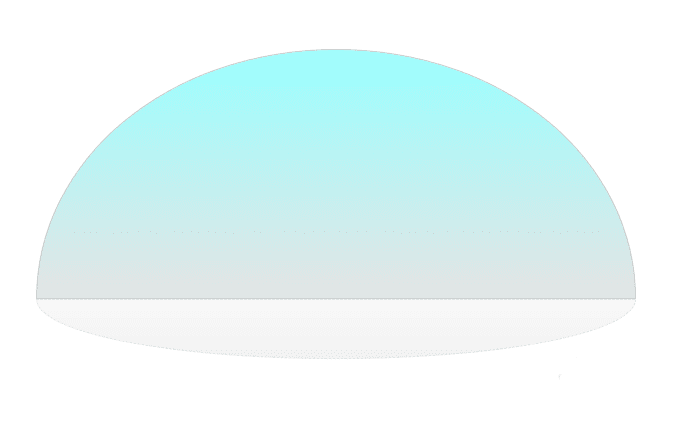
本文地址:http://www.45fan.com/dnjc/90597.html
